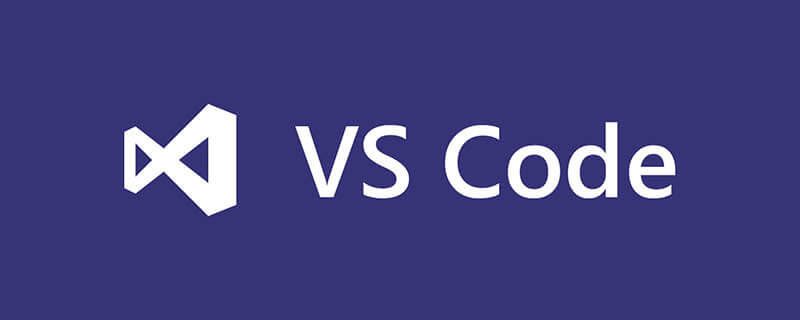
Wenn Sie tagsüber Code eingeben, wird generell empfohlen, ein helles Thema zu verwenden. Da die meisten Programmierer die meiste Zeit tagsüber mit dem Programmieren verbringen, ist ein sch?nes Lichtthema unerl?sslich. In diesem Artikel werden 10 gro?artige Lichtthemen vorgestellt, mit denen Sie sofort beginnen k?nnen, eines dieser Themen zu verwenden. [Empfohlenes Lernen: ?vscode-Tutorial“]
1. Das Atom One Light-Thema ist mit mehr als 300.000 Installationen das am h?ufigsten installierte Lichtthema. Dieses Thema basiert auf dem One Light-Thema von Atom und ist eines der am h?chsten bewerteten Light-Themen auf dem Markt.
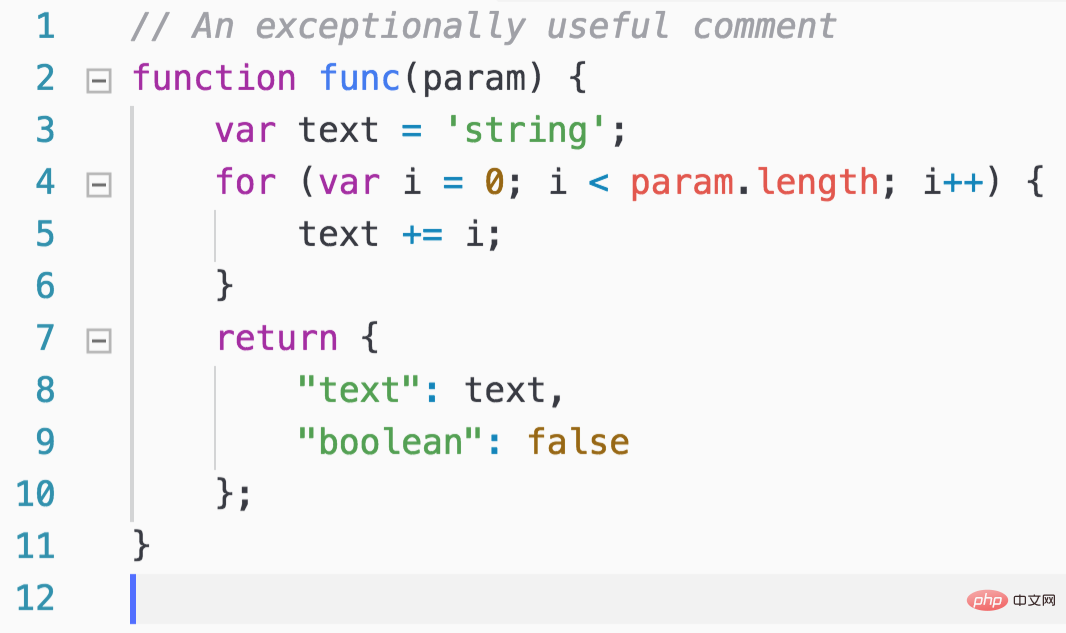 2. Github Light
2. Github Light
Githubs Light-Theme sieht sehr sauber aus. Wie der Name schon sagt, basiert es auf dem Look and Feel von GitHub und sollte daher bekannt vorkommen.
Dieses Thema gibt es in zwei Formen: eine mit einem rein wei?en Hintergrund und eine mit einem grauen Hintergrund. Mit fast 65.000 Installationen ist dies ein recht weit verbreitetes Light-Theme.Mir pers?nlich gef?llt der graue Hintergrund, der so aussieht: 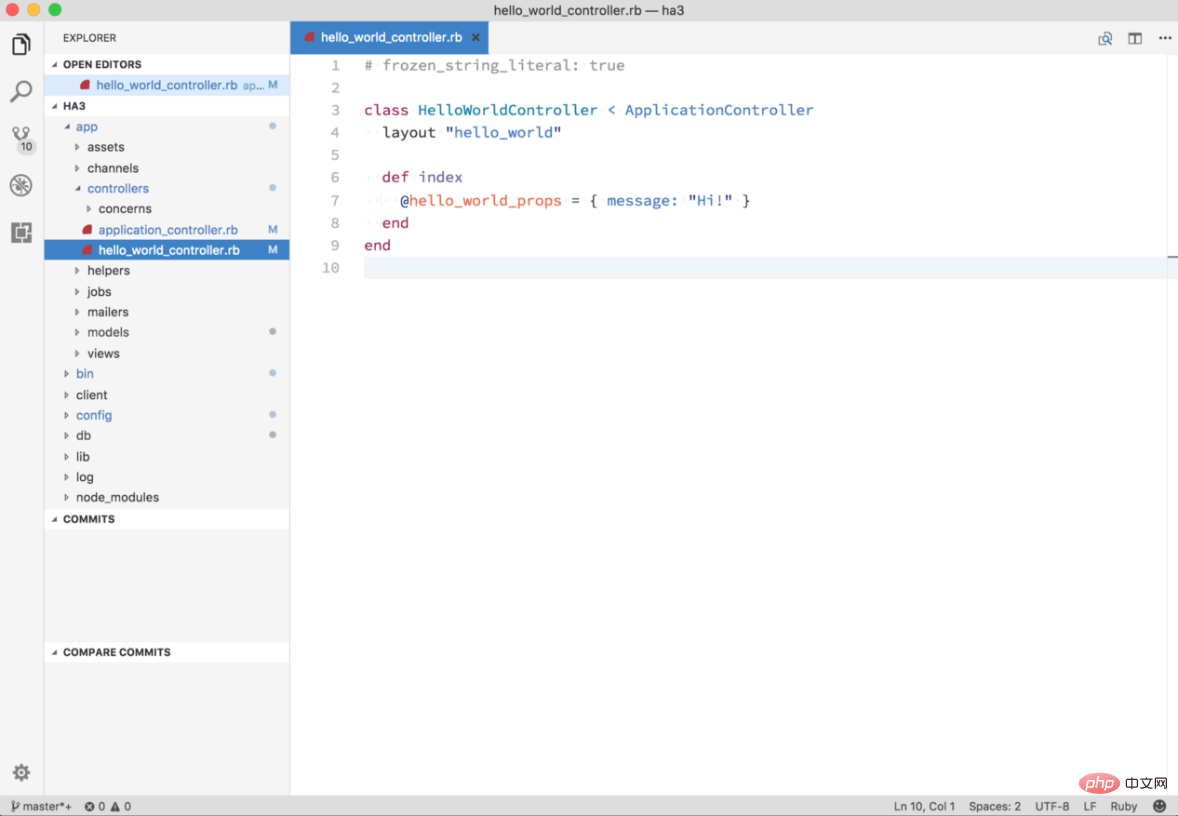
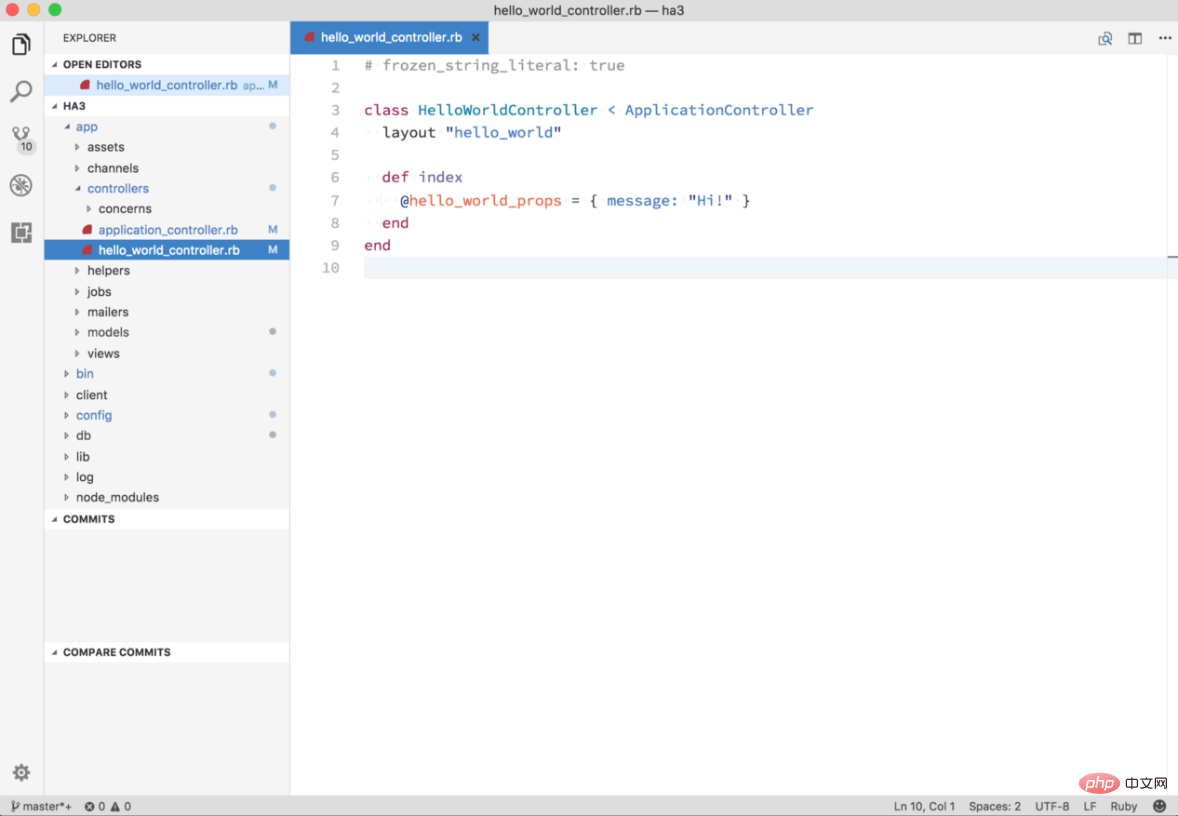 3. Brackets Light Pro
3. Brackets Light Pro
Brackets Light Pro ist mit seinen sch?nen Farben ein auff?lliges Theme. Genau wie das Github Light-Theme hat es fast 65.000 Downloads und ist damit eines der am h?ufigsten installierten Themes.
Insgesamt sieht das Thema sehr klar aus und ist wirklich augenschonend.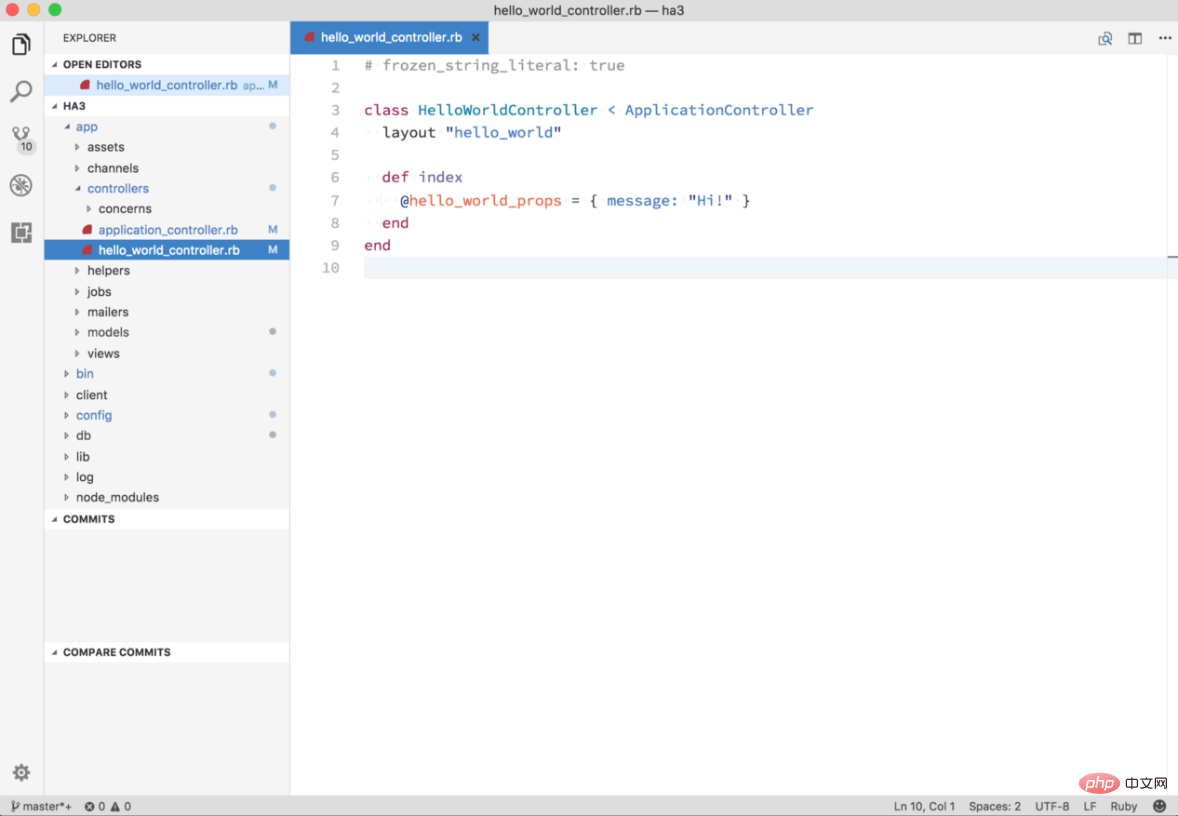 4. Hop Light-Thema ist laut Beschreibung ein Thema mit freundlichen Farben. Die wahre Sch?nheit dieses Themas ist der Kontrast – hell, aber nicht zu hell. Der starke Kontrast dieses Themas macht alles leicht lesbar.
4. Hop Light-Thema ist laut Beschreibung ein Thema mit freundlichen Farben. Die wahre Sch?nheit dieses Themas ist der Kontrast – hell, aber nicht zu hell. Der starke Kontrast dieses Themas macht alles leicht lesbar.
5. Snazzy Light
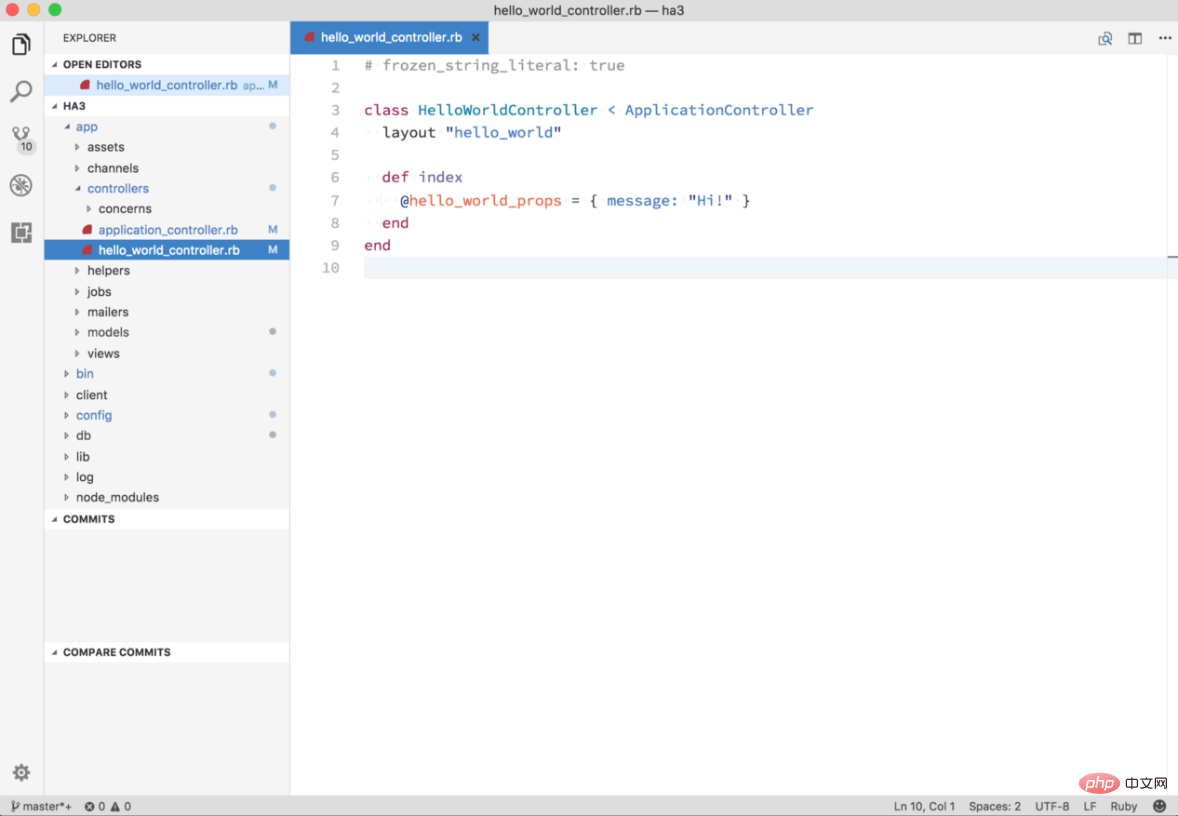 Nach dem Verst?ndnis des Autors besteht das Hauptziel dieses Themas darin, klare und lebendige Farben bei hellen Umgebungslichtverh?ltnissen anzuzeigen. Dadurch soll das Motiv beispielsweise auch bei Arbeiten in starker Sonneneinstrahlung arbeitstauglich sein.
Nach dem Verst?ndnis des Autors besteht das Hauptziel dieses Themas darin, klare und lebendige Farben bei hellen Umgebungslichtverh?ltnissen anzuzeigen. Dadurch soll das Motiv beispielsweise auch bei Arbeiten in starker Sonneneinstrahlung arbeitstauglich sein.
Wenn Sie gerne mit Lichtthemen arbeiten, dann ist Snazzy Light genau das Richtige für Sie.
6. Primer Light
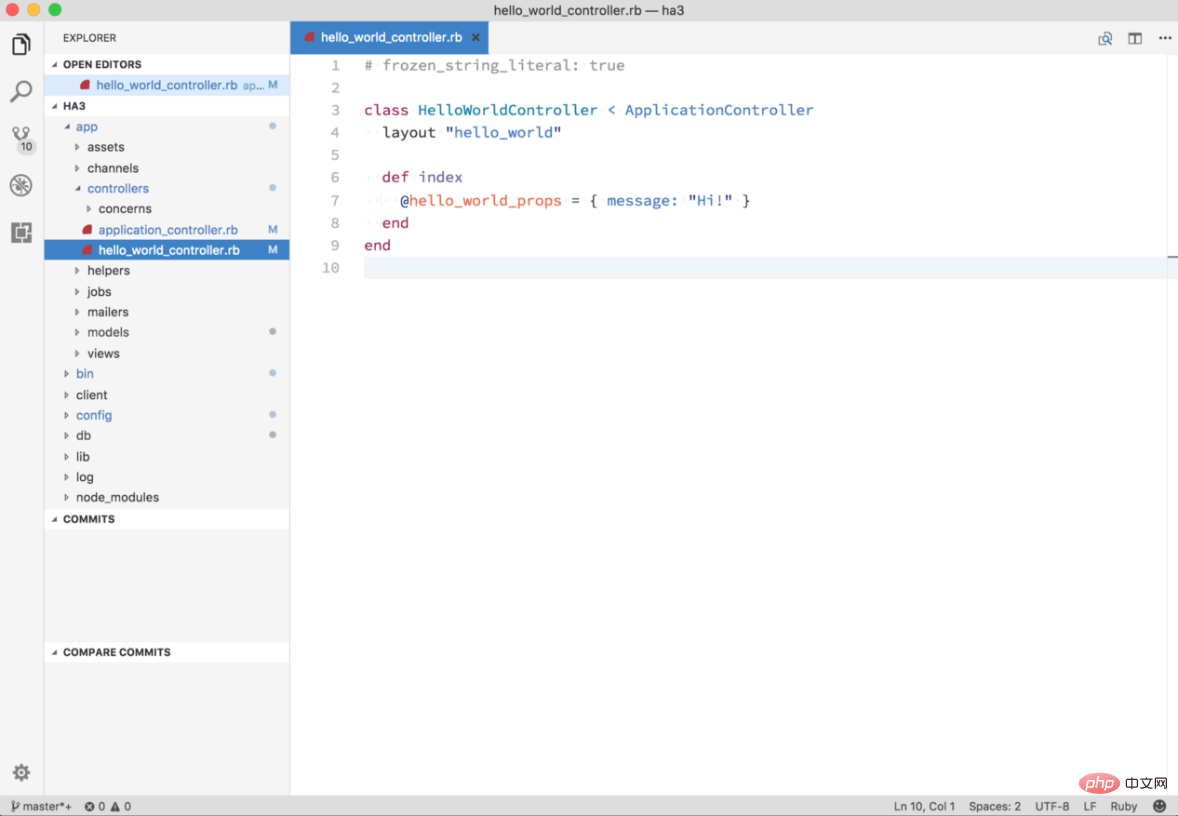 Auch wenn dieses Thema nur etwas mehr als 9.000 Mal installiert wurde, ist Primer Light ein gro?artig aussehendes Thema. Dieses Thema ist eine Portierung von Sublime Text, daher kommt Ihnen dieses Thema m?glicherweise bekannt vor, wenn Sie Sublime Text bereits verwendet haben.
Auch wenn dieses Thema nur etwas mehr als 9.000 Mal installiert wurde, ist Primer Light ein gro?artig aussehendes Thema. Dieses Thema ist eine Portierung von Sublime Text, daher kommt Ihnen dieses Thema m?glicherweise bekannt vor, wenn Sie Sublime Text bereits verwendet haben.
7. Monokai Light
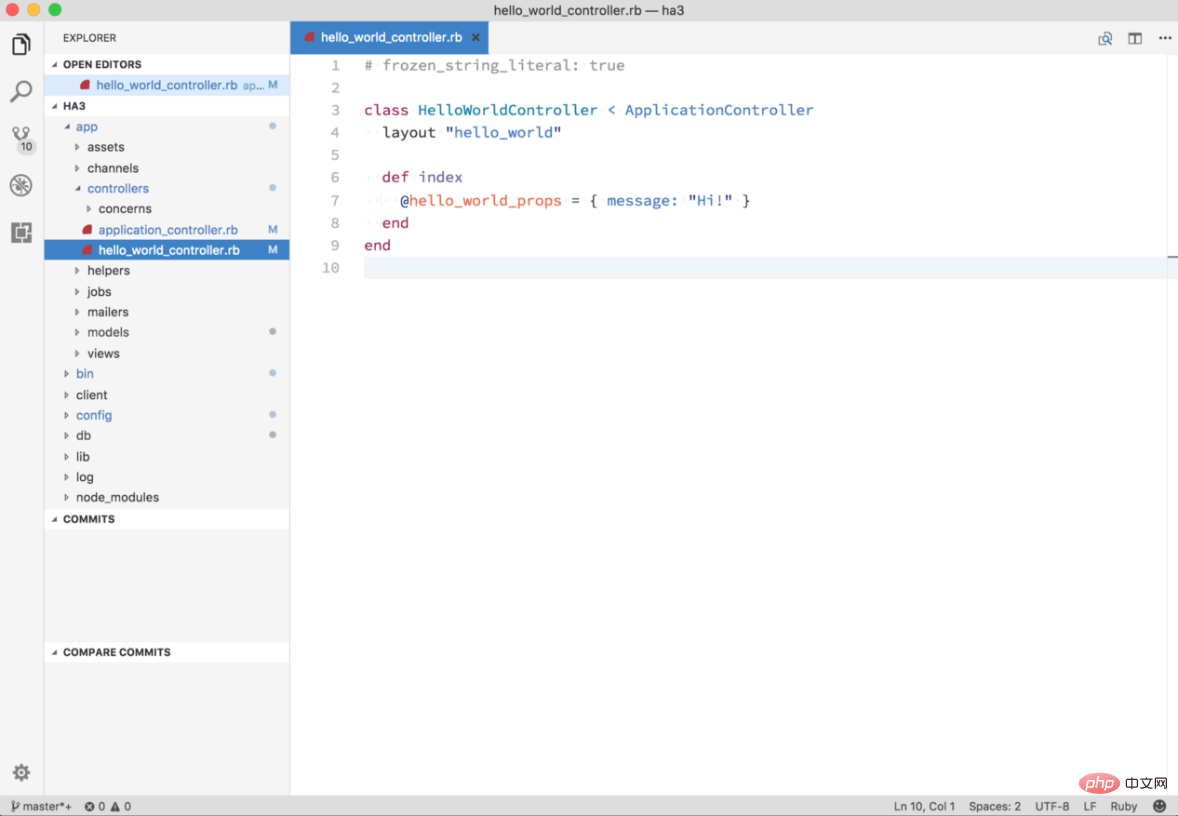 Das Monokai Light-Thema zeichnet sich durch seine leuchtenden Farben aus, die charakteristisch für das Monokai-Farbschema sind. Dies entspricht einer helleren Version der verschiedenen dunklen Monokai-Themen, die auf dem Visual Studio Marketplace verfügbar sind.
Das Monokai Light-Thema zeichnet sich durch seine leuchtenden Farben aus, die charakteristisch für das Monokai-Farbschema sind. Dies entspricht einer helleren Version der verschiedenen dunklen Monokai-Themen, die auf dem Visual Studio Marketplace verfügbar sind.
8. Bluloco Light
)
Dieses Thema entstand ursprünglich aus dem wundersch?nen One Light-Thema. Mit 90.000 Installationen ist es eines der beliebtesten Light-Themen.
9. Blaues Licht
)
10. Das Thema ?Solarisiertes Licht“ gibt es auch in einer dunklen Version. Die Light-Version dieses Themas hat eine sehr charakteristische Hintergrundfarbe, die Sie entweder lieben oder hassen.
Wenn Sie keine fett gedruckten Speichertokens (Typen und Modifikatoren) m?gen, k?nnen Sie das Thema ?Solarisiertes Licht“ (nicht fett) w?hlen. Dieses Design entfernt alle fett gedruckten Stile.
Weitere Programmierkenntnisse finden Sie unter: Programmiervideo! !
Das obige ist der detaillierte Inhalt von10 wundersch?ne Lichtthemen in VSCode (teilen). Für weitere Informationen folgen Sie bitte anderen verwandten Artikeln auf der PHP chinesischen Website!

Hei?e KI -Werkzeuge

Undress AI Tool
Ausziehbilder kostenlos

Undresser.AI Undress
KI-gestützte App zum Erstellen realistischer Aktfotos

AI Clothes Remover
Online-KI-Tool zum Entfernen von Kleidung aus Fotos.

Clothoff.io
KI-Kleiderentferner

Video Face Swap
Tauschen Sie Gesichter in jedem Video mühelos mit unserem v?llig kostenlosen KI-Gesichtstausch-Tool aus!

Hei?er Artikel

Hei?e Werkzeuge

Notepad++7.3.1
Einfach zu bedienender und kostenloser Code-Editor

SublimeText3 chinesische Version
Chinesische Version, sehr einfach zu bedienen

Senden Sie Studio 13.0.1
Leistungsstarke integrierte PHP-Entwicklungsumgebung

Dreamweaver CS6
Visuelle Webentwicklungstools

SublimeText3 Mac-Version
Codebearbeitungssoftware auf Gottesniveau (SublimeText3)
 Umgebungskonfiguration zum Ausführen von Ruby -Code in VSCODE
May 15, 2025 pm 09:30 PM
Umgebungskonfiguration zum Ausführen von Ruby -Code in VSCODE
May 15, 2025 pm 09:30 PM
Konfigurieren der Ruby Development -Umgebung in VSCODE sind die folgenden Schritte erforderlich: 1. Installieren Sie Ruby: Download und installieren Sie sie auf der offiziellen Website oder verwenden Sie RubyInstaller. 2. Installieren Sie das Plug-In: Installieren Sie Coderunner und Ruby-Plug-Ins in VSCODE. 3. Richten Sie die Debugging-Umgebung ein: Installieren Sie das DebuggerForruby-Plug-In und erstellen Sie eine Datei für die Konfiguration. Auf diese Weise k?nnen Sie Ruby -Code in VSCODE effizient schreiben, ausführen und debuggen.
 Verwenden Sie VSCODE, um den Operation von Versionen von Code zu fungieren
May 15, 2025 pm 09:42 PM
Verwenden Sie VSCODE, um den Operation von Versionen von Code zu fungieren
May 15, 2025 pm 09:42 PM
In VSCODE k?nnen Sie Git für die Codeversion Fallback verwenden. 1. Verwenden Sie Gitreset-Hardhead ~ 1, um auf die vorherige Version zurückzukehren. 2. Verwenden Sie Gitreset-HART, um auf ein bestimmtes Commit zurückzukehren. 3.. Verwenden Sie Gitrevert, um sicher zurückzugreifen, ohne die Geschichte zu ?ndern.
 Konfigurieren Sie VSCODE und GitHub für die Codesynchronisation
May 20, 2025 pm 06:33 PM
Konfigurieren Sie VSCODE und GitHub für die Codesynchronisation
May 20, 2025 pm 06:33 PM
Das Konfigurieren von VSCODE zum Synchronisieren von Code mit GitHub kann die Entwicklungseffizienz und die Zusammenarbeit des Teams verbessern. Installieren Sie zun?chst die Plugins "GithubpullRequestSandissues" und "Gitlens". Zweitens konfigurieren Sie das GitHub -Konto; dann klonen oder ein Repository erstellen; Senden und geben Sie den Code zum Schluss in GitHub.
 So installieren Sie die Pluginpakete in VSCODE manuell manuell
May 15, 2025 pm 09:33 PM
So installieren Sie die Pluginpakete in VSCODE manuell manuell
May 15, 2025 pm 09:33 PM
Die Schritte zur manuellen Installation des Plug-in-Pakets in VSCODE sind: 1. Laden Sie die .VSIX-Datei des Plug-Ins herunter; 2. ?ffnen Sie VSCODE und drücken Sie Strg Shift P (Windows/Linux) oder CMD Shift P (MAC), um das Befehlsfeld aufzurufen. 3. Eingeben und w?hlen Sie Erweiterungen: InstallationFromVSIX ..., w?hlen Sie .VSIX -Datei und installieren Sie. Die manuelle Installation von Plug-Ins bietet eine flexible M?glichkeit zum Installieren, insbesondere wenn das Netzwerk eingeschr?nkt ist oder der Plug-in-Markt nicht verfügbar ist. Es muss jedoch die Aufmerksamkeit für die Dateisicherheit und m?gliche Abh?ngigkeiten geschenkt werden.
 Best Practices zum Schreiben von JavaScript -Code mit VSCODE
May 15, 2025 pm 09:45 PM
Best Practices zum Schreiben von JavaScript -Code mit VSCODE
May 15, 2025 pm 09:45 PM
Best Practices für das Schreiben von JavaScript -Code in VSCODE geh?ren: 1) Installieren Sie hübscher, Eslint- und JavaScript (ES6) -CodesNippets -Erweiterungen, 2) Konfigurieren Sie die Launch.json -Dateien für das Debuggen und 3) Verwenden Sie moderne JavaScript -Funktionen und Optimierungsschleifen, um die Leistung zu verbessern. Mit diesen Einstellungen und Tricks k?nnen Sie den JavaScript -Code effizienter in VSCODE entwickeln.
 L?sen Sie die Codierungseinstellungen und verstümmelten Probleme von VSCODE beim Umgang mit mehrsprachigen Projekten
May 22, 2025 pm 10:57 PM
L?sen Sie die Codierungseinstellungen und verstümmelten Probleme von VSCODE beim Umgang mit mehrsprachigen Projekten
May 22, 2025 pm 10:57 PM
VSCODE l?st die Probleme der mehrsprachigen Projektcodierung und des verstümmelten Codes, einschlie?lich: 1. Stellen Sie sicher, dass die Datei mit korrekter Codierung gespeichert wird, und verwenden Sie die Funktion "Redetioncodierung". 2. Setzen Sie die Dateicodierung auf UTF-8 und erkennen Sie die Codierung automatisch. 3.. Kontrolle, ob BOM hinzugefügt werden soll; V. 5. Verwenden Sie die Mehrfacharbeitspace-Funktionen, um die Codierung für verschiedene Unterprojekte festzulegen. 6. Die Leistung optimieren und unn?tige Dateiüberwachung ignorieren. Durch diese Schritte kann das Codierungsproblem mehrsprachiger Projekte effektiv behandelt werden.
 Erfahrung in der Teilnahme an VSCODE -Offline -Technologieaustauschaktivit?ten
May 29, 2025 pm 10:00 PM
Erfahrung in der Teilnahme an VSCODE -Offline -Technologieaustauschaktivit?ten
May 29, 2025 pm 10:00 PM
Ich habe viel Erfahrung in der Teilnahme an VSCODE-Offline-Technologienaustauschaktivit?ten, und meine Hauptgewinne sind die Austausch von Plug-in-Entwicklung, praktische Demonstrationen und die Kommunikation mit anderen Entwicklern. 1. Teilen der Plug-in-Entwicklung: Ich habe gelernt, wie man die Plug-in-API von VSCODE verwendet, um die Entwicklungseffizienz wie automatische Formatierung und statische Analyse-Plug-Ins zu verbessern. 2. Praktische Demonstration: Ich habe gelernt, wie man VSCODE für die Fernentwicklung verwendet und seine Flexibilit?t und Skalierbarkeit erkannt. 3.. Kommunizieren Sie mit Entwicklern: Ich habe F?higkeiten erhalten, um die VSCODE-Startgeschwindigkeit zu optimieren, z. Kurz gesagt, diese Veranstaltung hat mir sehr profitiert, und ich kann diejenigen, die an VSCODE interessiert sind, sehr empfehlen.
 Erstellen und verwalten Sie mehrere Projektarbeitsbereiche in VSCODE
May 29, 2025 pm 10:09 PM
Erstellen und verwalten Sie mehrere Projektarbeitsbereiche in VSCODE
May 29, 2025 pm 10:09 PM
Erstellen und verwalten Sie mehrere Projektarbeitsbereiche in VSCODE in den folgenden Schritten: 1. Klicken Sie in der unteren linken Ecke auf die Schaltfl?che "Verwalten", w?hlen Sie "neuer Arbeitsbereich" und entscheiden Sie den Speicherort. 2. Geben Sie dem Arbeitsbereich einen aussagekr?ftigen Namen wie "Webdev" oder "Backend". 3. Wechseln Sie das Projekt in Explorer. 4. Verwenden Sie die .Code-Workspace-Datei, um mehrere Projekte und Einstellungen zu konfigurieren. 5. Achten Sie auf die Versionskontrolle und das Abh?ngigkeitsmanagement, um sicherzustellen, dass jedes Projekt. Gitignore und Package.json -Dateien enth?lt. 6. Reinigen Sie die nutzlosen Dateien regelm??ig und überlegen Sie, Remote -Entwicklungsf?higkeiten zu verwenden




)


